- The Súbory .mkv a .flac sú široko používané a ich otvorenie zvyčajne podporuje Windows 10.
- Mnoho používateľov hlási, že v ich počítačoch nie je so súbormi .mkv žiadny zvuk, a v tomto článku skúmame spôsoby, ako to vyriešiť.
- Uložte si naše venované do záložiek Opraviť rozbočovač ďalšie odporúčania a opravy.
- Vyskúšajte naše úžasné Softvérové centrum ak si chcete prečítať viac príručiek a článkov.

Tento softvér udrží vaše ovládače v činnosti a zaistí tak bezpečnosť pred bežnými chybami počítača a zlyhaním hardvéru. Skontrolujte všetky svoje ovládače teraz v 3 jednoduchých krokoch:
- Stiahnite si DriverFix (overený súbor na stiahnutie).
- Kliknite Spustite skenovanie nájsť všetky problematické ovládače.
- Kliknite Aktualizácia ovládačov získať nové verzie a vyhnúť sa poruchám systému.
- DriverFix bol stiahnutý používateľom 0 čitateľov tento mesiac.
Windows 10 priniesol mnoho vylepšení od zabezpečenia po vylepšenie multimédií.
Pokiaľ ide o vylepšenia multimédií, stojí za zmienku
Windows 10 teraz ponúka podporu pre.formát súboru mkv, ale niektorí používatelia hlásia, že v počítačoch nie je zvuk so súbormi .mkv.Niekoľko mesiacov pred vydaním systému Windows 10 bolo oznámené, že Windows 10 bude natívne podporovať súbory .mkv a .flac, čo bola skvelá správa pre všetkých fanúšikov multimédií.
Niekoľko mesiacov pred vydaním systému Windows 10 bolo oznámené, že Windows 10 bude natívne podporovať súbory .mkv a .flac, čo bola skvelá správa pre všetkých fanúšikov multimédií.
Tu je to, čo potrebujete vedieť o tomto formáte súboru a o tom, ako vyriešiť problémy so zvukom.
- Prepnite na prehrávač médií tretej strany
- Konvertujte súbory .mkv na MP4
- Spustite Poradcu pri riešení problémov so systémom Windows 10
Ako môžem vyriešiť problémy so zvukom súborov MKV v systéme Windows 10?
1. Prepnite na prehrávač médií tretej strany
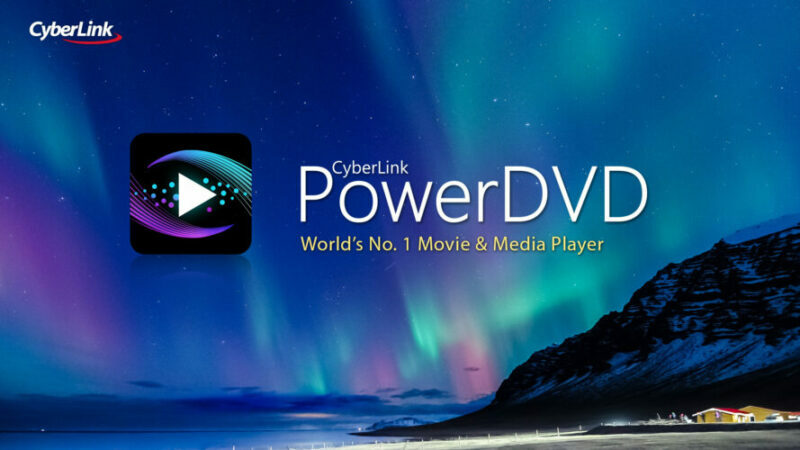
Ako sme už spomenuli, filmy a televízne aplikácie nepodporujú zvuk DTS, takže jediným riešením je počkať na oficiálnu aktualizáciu od spoločnosti Microsoft.
Pretože to môže chvíľu trvať, v závislosti od toho, ako vysoko je tento problém v zozname ich priorít, môžete kedykoľvek prejsť na prehrávač médií iného výrobcu.
Ak hľadáte špecializované softvérové produkty zaoberajúce sa prevodom súborov .mkv, odporúčame vám vyskúšať si DVD Cyberlink Power.
Aj keď máte so súbormi .mkv ďalšie problémy, nielen problémy so zvukom, je to vynikajúci softvér, ktorý sa dá použiť. Súbory môžete tiež ukladať do cloudu, k dispozícii je 100 GB voľného miesta, ktoré môžete voľne využiť.
Cyberlink Power DVD prehráva veľké množstvo formátov ako AVI, MPEG, FLV, VOB, MOV, MP4, takže pri prehrávaní svojich obľúbených súborov nebudete mať žiadne problémy.

Cyberlink Power DVD
Prehrajte si svoje obľúbené súbory .mkv a .flac a mnoho ďalších. Vyskúšajte tento úžasný softvér a získajte najvýhodnejšiu ponuku už teraz!
Navštíviť webovú stránku
2. Konvertujte súbory .mkv na MP4

Ak problém pretrváva, aj keď používate prehrávač médií tretej strany, mohlo by to znamenať, že so samotným súborom .mkv nie je niečo v poriadku. Tento problém môžete vyriešiť prevedením do súboru MP4.
Môžeš použite VLC dokončiť túto úlohu. Tento všestranný prehrávač médií dokáže tiež prevádzať súbory Matroska do súborov MP4.
Jednoducho spustite VLC a kliknite na ponuku Médiá. Vyberte možnosť Konvertovať / Uložiť a nahrajte problematický súbor do VLC.
Teraz musíte zvoliť požadovaný formát videa, určiť cieľový priečinok a spustiť proces.
3. Spustite Poradcu pri riešení problémov so systémom Windows 10
Windows 10 obsahuje aj špecializovaný nástroj na riešenie problémov so zvukom, ktorý vám môže pomôcť získať späť zvuk zo súborov .mkv.
- Ísť do nastavenie vyberte Aktualizácia a zabezpečenie.
- Ďalej kliknite na Nástroj na riešenie problémov.
- Ísť do Rozbehnite sa a vyberte Prehrávanie zvuku.
- Nakoniec stlačte Spustite nástroj na riešenie problémov.
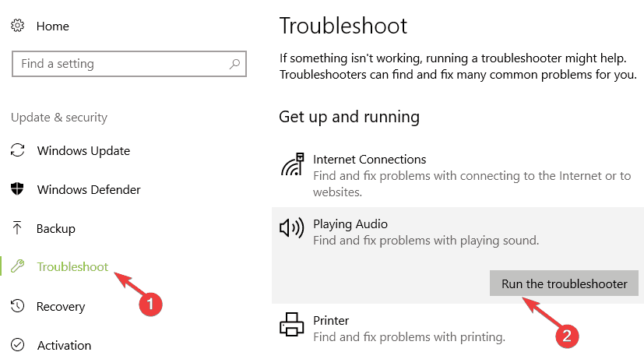
Skontrolujte, či problém pretrváva.
To je všetko, ak máte akékoľvek ďalšie problémy týkajúce sa systému Windows 10, môžete skontrolovať riešenie v našom Oprava Windows 10 oddiel.
![Oprava: Nie sú pripojené žiadne reproduktory ani slúchadlá [Úplný sprievodca]](/f/6a7a86ae9822829d6d27f2199db4a4fc.webp?width=300&height=460)

![Oprava: Problémy so zvukom v systéme Windows 10 [Realtek]](/f/fea9255c3199f7033a106bb09f218691.jpg?width=300&height=460)